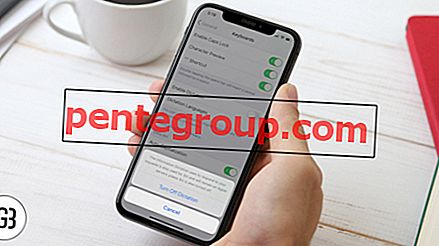คุณลักษณะการช่วยสำหรับการเข้าถึงของ iOS เต็มไปด้วยคุณสมบัติที่ใช้งานง่ายเช่นแว่นขยาย, VoiceOver, AssistiveTouch และอีกมากมาย ไม่แปลกใจเลยที่ Apple ได้รับรางวัลมากมายสำหรับการแนะนำคุณสมบัติที่ยอดเยี่ยมนี้เพื่อช่วยเหลือผู้คนที่แตกต่าง
“ Shake to Undo” เป็นหนึ่งในคุณสมบัติเล็ก ๆ ที่ดีของชุดการช่วยสำหรับการเข้าถึง มันช่วยให้คุณสามารถยกเลิกคำสั่งก่อนหน้าบน iPhone หรือ iPad ของคุณ ฉันคิดว่ามันมีประโยชน์มากเพราะจะลบการกระทำล่าสุดทันทีอย่างรวดเร็ว ลองหาข้อมูลเพิ่มเติม!

วิธีใช้ Shake to Undo / Redo ใน iOS 10 บน iPhone และ iPad
วิธีใช้ Shake to Undo ใน iOS 10 บน iPhone และ iPad
คุณสามารถใช้“ เขย่าเพื่อเลิกทำ” กับแอพหุ้นใด ๆ ที่อนุญาตให้คุณพิมพ์ระบบจะเปิดใช้งานตามค่าเริ่มต้น ในการทดสอบนี้ฉันจะใช้มันในแอพ Messages
หมายเหตุ: ใช้ งานได้กับแอพบุคคลที่สามเช่น Facebook Messenger และ WhatsApp
ขั้นตอนที่ 1. เปิดแอป Messages บน iPhone ของคุณแล้วพิมพ์อะไรก็ได้

ขั้นตอนที่ 2. ตอนนี้คุณต้อง เขย่าสมาร์ทโฟนของคุณ
ขั้นตอนที่ # 3 ป๊อปอัพจะปรากฏขึ้นบนหน้าจอ แตะ เลิกทำ เพื่อยืนยัน

หากคุณต้องการลบข้อความเพิ่มเติมให้เขย่าอุปกรณ์ของคุณอีกครั้งแล้วเลิกทำ โปรดจำไว้ว่ามันจะเลิกทำการกระทำล่าสุดทันที
วิธีใช้ Shake to Redo Text ใน iOS 10 บน iPhone และ iPad
หากคุณลบข้อความใด ๆ โดยใช้คุณสมบัติ Shake to Undo อย่างผิดพลาด คุณสามารถนำข้อความที่ถูกลบล่าสุดกลับมาได้อย่างง่ายดายด้วยคุณสมบัติ“ เขย่าเพื่อทำซ้ำ”
ขั้นตอนที่ 1. เปิดแอป Messages บน iPhone ของคุณแล้วพิมพ์อะไรก็ได้
ขั้นตอนที่ 2. เขย่าอุปกรณ์ของคุณ.
ขั้นตอนที่ # 3 ป๊อปอัปจะปรากฏขึ้นแตะ เลิกทำ เพื่อยืนยัน
ขั้นตอนที่ # 4 ตอนนี้เขย่า iPhone ของคุณอีกครั้ง
ขั้นตอนที่ # 5 ป๊อปอัพจะปรากฏขึ้นอีกครั้งแตะที่ทำซ้ำ

ข้อความที่ถูกลบล่าสุดจะปรากฏขึ้น
วิธีปิด“ Shake to Undo” บน iPhone / iPad
ไม่ต้องการเขย่า iPhone ของคุณเป็นเลิกทำข้อความอีกต่อไปหรือ คุณสามารถปิดการใช้งาน
ขั้นตอนที่ 1. เปิดแอพการตั้งค่าบน iPhone →แตะทั่วไป

ขั้นตอนที่ 2. แตะที่การเข้าถึง

ขั้นตอนที่ # 3 แตะที่เขย่าเพื่อเลิกทำ

ขั้นตอนที่ # 4 สลับสวิตช์เพื่อปิด

คุณคิดอย่างไรกับคุณสมบัตินี้? มันมีประโยชน์อย่างไร? ปล่อยให้อินพุตอันล้ำค่าของคุณเข้ามาในสายอย่างอิสระ
คุณคิดอย่างไรกับคุณสมบัตินี้? มันมีประโยชน์อย่างไร? แบ่งปันความคิดเห็นของคุณกับเราในคอมเม้นท์บน Facebook, Twitter และ Google Plus ดาวน์โหลดแอพของเราบน iDevice ของคุณ